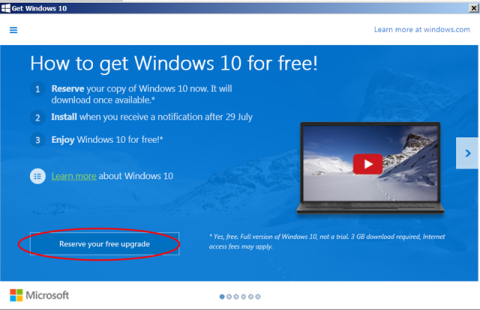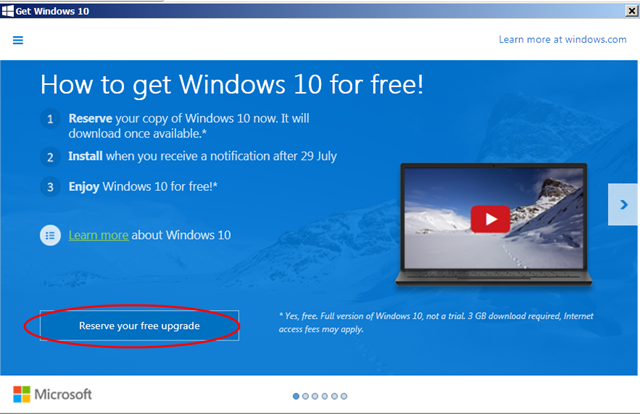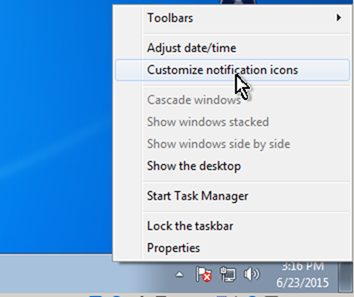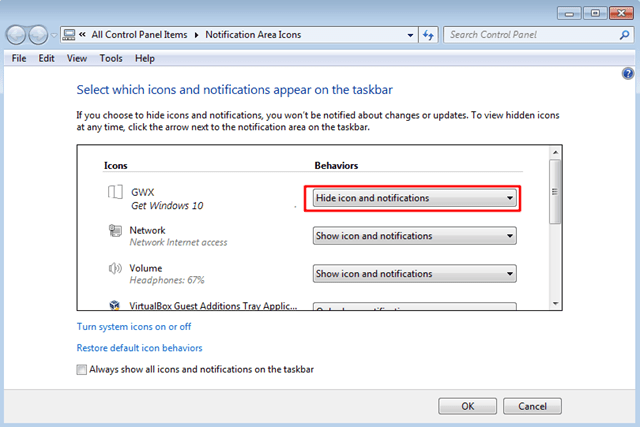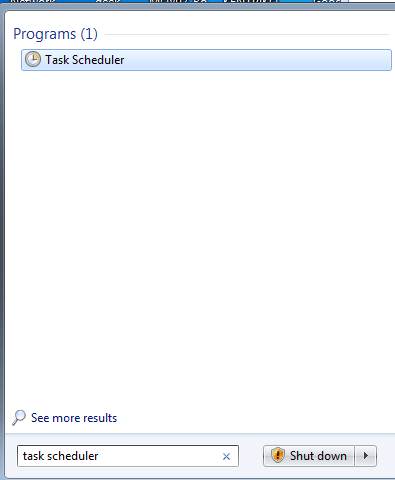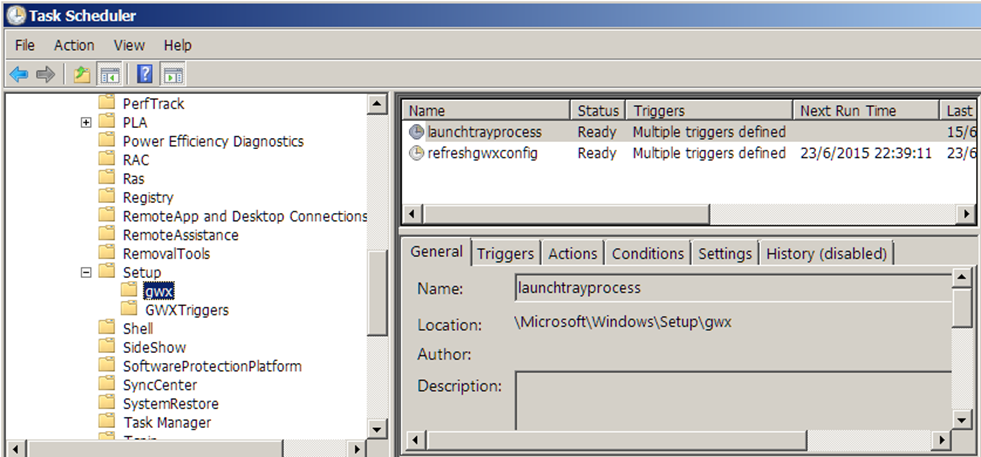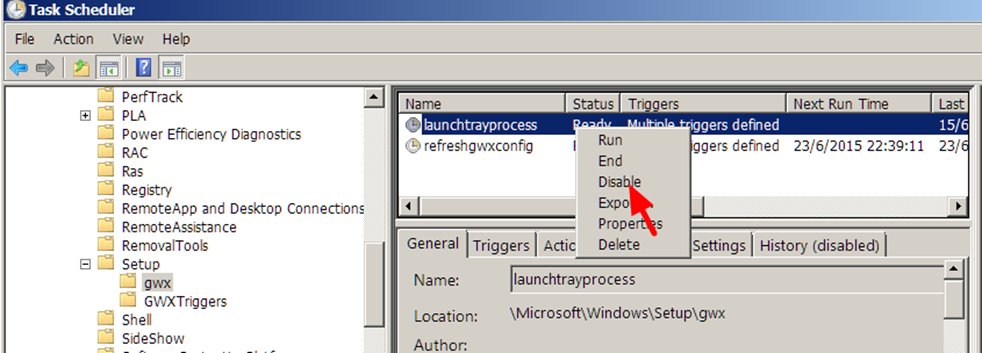Kun Get Windows 10 -ilmoitus näkyy jatkuvasti, se saa käyttäjät tuntemaan olonsa todella ärsyttäväksi. Lisäksi tämä järjestelmässä käynnissä oleva Get Windows 10 -ilmoituskuvake "kuluttaa" myös tietokoneen resursseja.
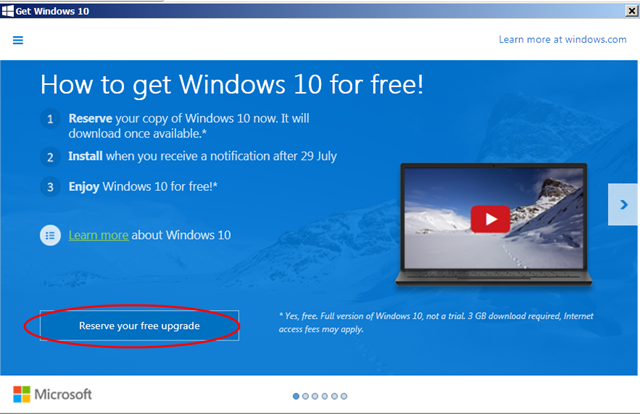
1. Hanki Windows 10 -ilmoituskuvake
Jos olet kiinnostunut Windows 7- tai Windows 8.1 -käyttäjistä, tehtäväpalkkiin tulee muistutus päivittää Windows 10:een (Hanki Windows 10).
Kun tämä viesti näkyy jatkuvasti, se saa käyttäjät tuntemaan olonsa todella ärsyttäväksi. Lisäksi tämä järjestelmässä käynnissä oleva Get Windows 10 -ilmoituskuvake "kuluttaa" myös tietokoneen resursseja.
2. Poista käytöstä tai poista Hanki Windows 10 -ilmoituskuvake
Yksinkertaisin tapa poistaa Hanki Windows 10 -ilmoitukset käytöstä on piilottaa Hae Windows 10 -ilmoituskuvake tehtäväpalkista. Voit tehdä tämän seuraavasti:
1. Napsauta hiiren kakkospainikkeella työpöydän päivämäärän/ajan näyttöaluetta ja valitse Mukauta ilmoituskuvakkeita .
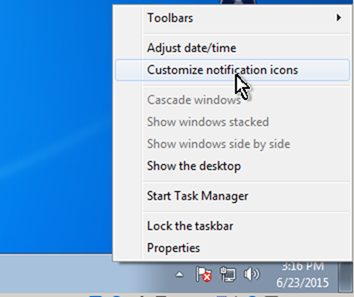
2. Nyt näyttöön tulee Ilmoitusalueen kuvakkeet -ikkuna. Tässä asetat GWX - Hanki Windows 10 piilottamaan kuvakkeen ja ilmoitukset.
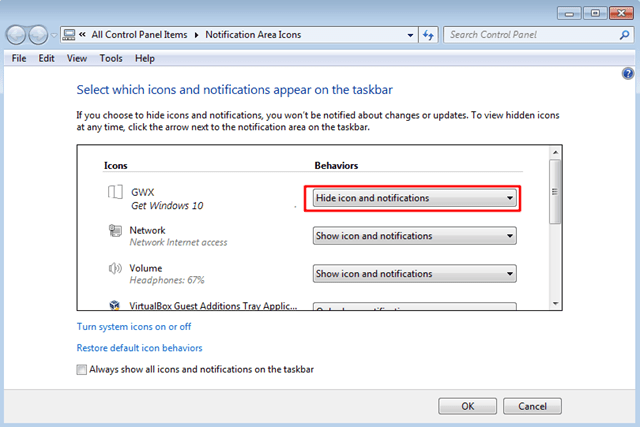
3. Napsauta OK ja poistu Ilmoitusalueen kuvakkeet -ikkunasta ja olet valmis.
Huomautus : Tämä menetelmä koskee vain nykyistä käyttäjätiliä.
3. Poista Hanki Windows 10 -ilmoituskuvake käytöstä kaikilta käyttäjätileiltä
Jos haluat piilottaa tai poistaa Windows 10 -päivitysilmoitukset kaikista tietokoneesi käyttäjätileistä, noudata seuraavia ohjeita:
1. Kirjoita Search Start Menu -kehykseen Task Scheduler -ikkuna ja paina Enter- näppäintä.
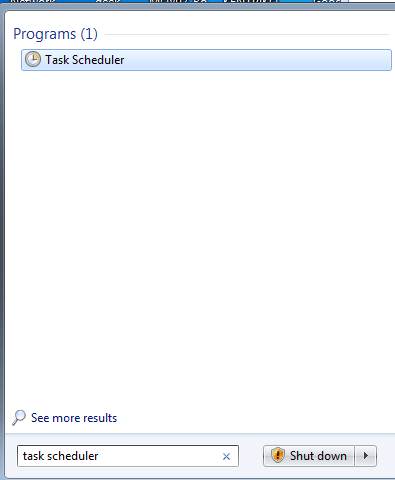
2. Laajenna Task Scheduler -ikkunan vasemman ruudun kohteiden luettelosta Task Scheduler Library => Microsoft => Windows => Setup => gwx.
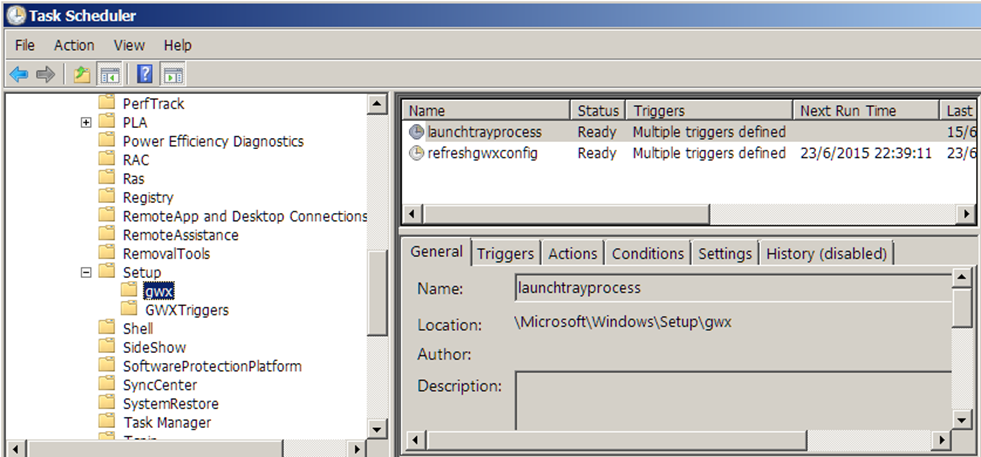
3. Katso oikeanpuoleisessa ruudussa olevaa luetteloa, napsauta hiiren kakkospainikkeella launchtrayprocess ja valitse Disable .
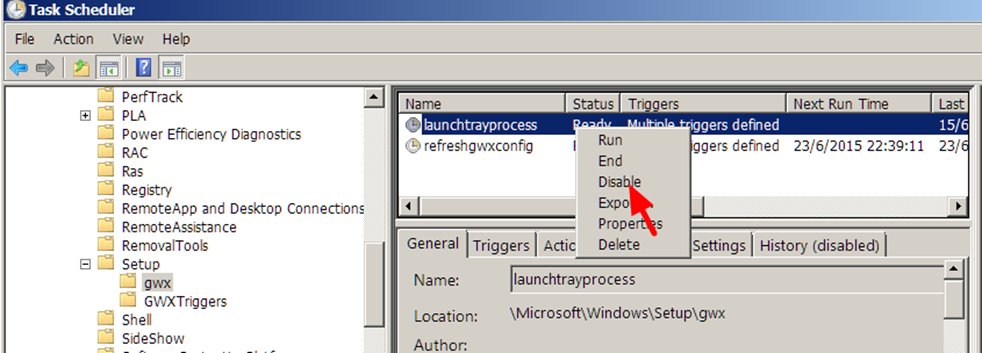
4. Napsauta seuraavaksi hiiren kakkospainikkeella refreshgwxconfig ja valitse Disable .
5. Sulje Task Scheduler -ikkuna ja käynnistä tietokone uudelleen.
Katso lisää alla olevista artikkeleista:
Onnea!